
Repornirea forțată a unui iPhone sau iPad funcționează ca o soluție rapidă pentru multe probleme iOS și iPadOS. Dacă dispozitivul dvs. nu va porni sau dacă aveți o eroare la nivel de sistem, înainte de a vă grăbi la Genius Bar , vezi dacă o repornire forțată va remedia problema.
Când ar trebui să reporniți forțat?
Din când în când, iPhone-ul sau iPad-ul dvs. ar putea suferi o formă de eroare software. Poate fi o actualizare iOS greșită, o aplicație falsă sau doar o eroare iOS sau iPadOS care nu va dispărea.
Repornirea forțată este cel mai util atunci când iPhone-ul sau iPad-ul dvs. este blocat și nu răspunde. Când nici măcar nu poți opriți dispozitivul dvs., încercați să reporniți forțat - de obicei rezolvă problema.
Cum să reporniți forțat un iPhone
Procesul de repornire forțată a unui iPhone diferă între modelele de telefoane. În timp ce procesul este diferit, rezultatul este același.
iPhone 8, iPhone X și versiuni superioare
Un iPhone fără buton fizic de acasă are un proces nou pentru forța de repornire. Dacă utilizați un iPhone 8 sau 8 Plus (care au un buton Home capacitiv) sau cele mai recente iPhone-uri care nu au deloc un buton Home (iPhone X, XS, XS Max, XR), urmați pașii de mai jos pentru a reporni forțat receptorul.
Mai întâi, apăsați și eliberați butonul „Volume Up”. Apoi, apăsați și eliberați butonul „Volume Down”. În cele din urmă, apăsați și țineți apăsat butonul „Side” până când vedeți sigla Apple care apare pe ecran. Poate dura până la 30 de secunde până apare logo-ul.
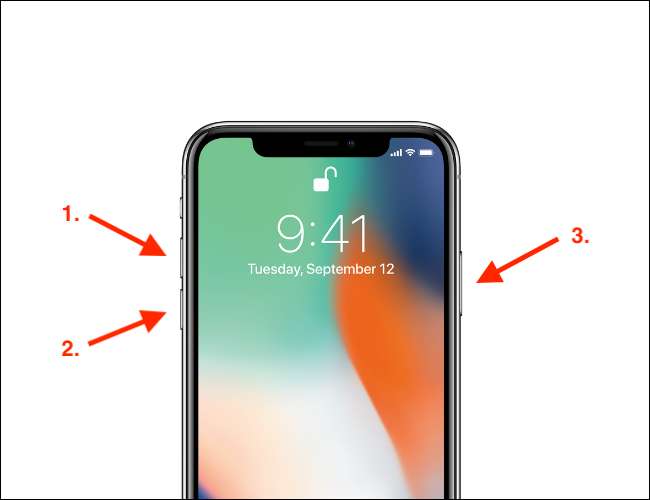
Odată ce apare logo-ul, puteți elibera butonul lateral. IPhone-ul dvs. nu va finaliza procesul de pornire.
LEGATE DE: Cum să reporniți forțat iPhone X, iPhone XS, iPhone XS Max și iPhone XR
iPhone 7 și iPhone 7 Plus
IPhone 7 și iPhone 7 Plus au, de asemenea, un buton Home capacitiv, dar au o combinație diferită de butoane de repornire forță specifice acestor două dispozitive.
Puteți forța repornirea ambelor telefoane apăsând și ținând apăsate butoanele „Volum scăzut” și „Side”. Continuați să țineți până când vedeți sigla Apple.

iPhone 6s și mai vechi
Iphone-urile mai vechi cu butonul fizic Acasă au un proces de repornire cu forță mult mai simplu.
Dacă utilizați un iPhone 5s, SE, 6, 6 Plus, 6s sau 6s Plus, țineți apăsat butonul „Acasă” împreună cu butonul „Sleep / Wake” până când pe ecran apare sigla Apple.
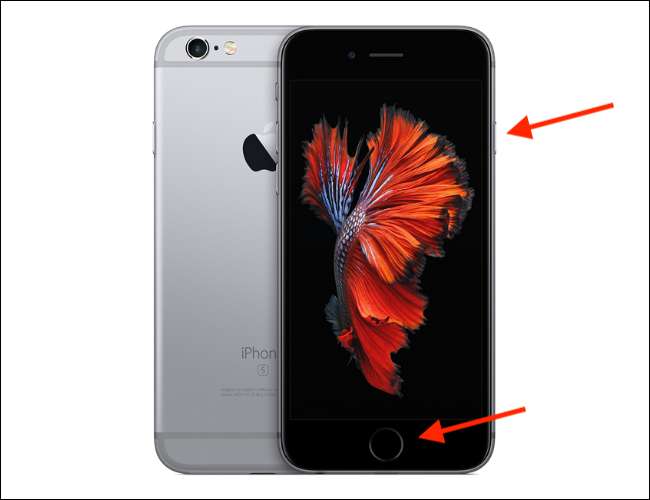
Cum să reporniți forțat un iPad
Dacă iPad-ul dvs. este blocat pe un ecran și nu răspunde la nicio intrare tactilă sau apăsare de buton, utilizați una dintre următoarele metode pentru a-l forța să repornească.
iPad-uri fără butonul Acasă
Dacă utilizați un nou iPad Pro cu Face ID, există un nou proces de repornire forțată a iPad Pro (similar cu noul mod de oprire a iPad Pro ).
Mai întâi, apăsați și eliberați butonul „Volume Up”, apăsați și eliberați butonul „Volume Down”, apoi apăsați și țineți apăsat butonul „Sus” până când vedeți că apare logo-ul Apple.

Când apare logo-ul, eliberați butonul. Tableta dvs. ar trebui să revină la normal după finalizarea procesului.
iPad-uri cu buton Acasă
Majoritatea iPad-urilor, altele decât cele mai noi Pro, dispun de butonul Acasă. Dacă iPad-ul dvs. are un buton fizic Acasă (un cerc) în cadrul inferior, utilizați următoarea metodă pentru a reporni forțat iPad-ul.
Apăsați și țineți apăsat atât butonul „Acasă”, cât și butonul „Sus” (cunoscut și sub numele de pornire sau butonul Sleep / Wake) în același timp până când vedeți sigla Apple pe ecran.
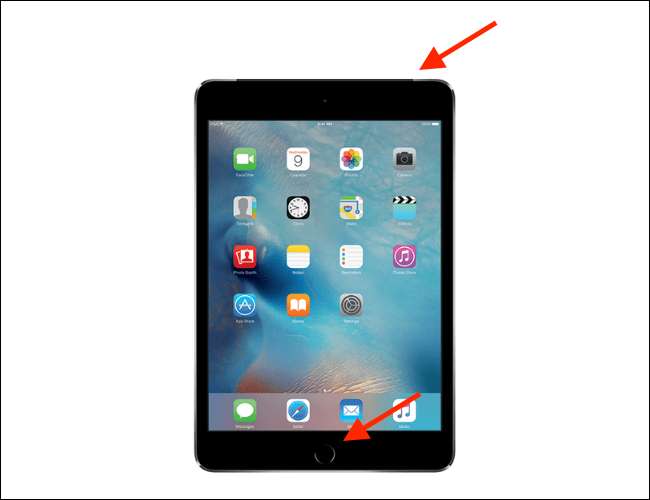
Când apare logo-ul Apple, puteți elibera butoanele.
De obicei, repornirea forțată are grijă de problemele și erorile iOS mici. Dacă problema dvs. persistă, puteți încercați să resetați iPhone-ul sau iPad-ul dvs. în ultimă instanță.
LEGATE DE: Cum se remediază aplicațiile care se blochează pe un iPhone sau iPad







